LG'де Google аккаунтун текшерүүдөн өтүүнүн эки ыкмасы
2022-жылдын 28-апрели • Төмөнкүгө берилген: Google FRP-ны айланып өтүү • Текшерилген чечимдер
Google тарабынан Android операциялык тутумунун тынымсыз жаңыланышы менен кызыктуу жаңы өнүгүүлөр болду. Белгилей кетчү нерсе, Google текшерүү процессин Lollipop иштеткен телефонду баштапкы абалга кайтаруу жана түзмөк баштапкы абалга келтирилгенден кийин Google каттоо эсеби менен текшерүү болду.
Google'дун бул киргизүүсү кандай болгон күндө да коопсуздукту камсыздайт, бирок сизде үчүнчү тараптан Lollipop иштеткен телефонуңуз болсо, анда бир нерсе бар. Түзмөктү баштапкы абалга келтиргенден көп өтпөй, сизден телефонду мурда конфигурацияланган Google каттоо эсеби менен текшерүү суралат жана телефонду сатып алган адам менен байланыша албасаңыз, анда сизде кыйынчылык жаралат. Бирок муну айланып өтүүнүн эч кандай жолу жокпу? Бар! Текшерүү процессин айланып өтүү үчүн сизге ушундай жол керек болушу мүмкүн жана эгер сизде LG түзмөгүңүз болсо, бул макала сизге LG'де Google аккаунтун текшерүүнү айланып өтүүнүн жолдорун берет .
Сизди дагы кызыктырышы мүмкүн: iCloud активдештирүү кулпусун жана iCloud каттоо эсебин кантип ачуу керек?
1-бөлүк: LG'де Google текшерүүсүн айланып өтүү куралы менен кантип айланып өтсө болот?
Эгер сиз LG түзмөгүңүзгө ээ болсоңуз, анда сиз түзмөк Google каттоо эсебин текшерүүнү суранып жатканын билүү үчүн гана баштапкы абалга кайтарылган болсоңуз, сырсөздү билбесеңиз, текшерүү процессин айланып өтүшүңүз керек. Кээ бир инструменттер Google аккаунтун текшерүү процессин айланып өтүү үчүн колдонулушу мүмкүн, ошондой эле зор ийгиликке ээ болгон куралдардын бири Tungkick тарабынан иштелип чыккан LG Google аккаунтун айланып өтүү куралы. Бул куралды LG түзмөгүңүздө Google текшерүү процессин оңой эле айланып өтүү үчүн колдонсо болот. Бул жерде сиз LG түзмөгүңүздөгү текшерүү процессинен кантип өтсөңүз болот.
1-кадам: Аппаратты өчүрүп , аны Жүктөө режимине коюңуз.
Түзмөк күйгүзүлгөн болсо, аны өчүрүп, андан кийин Жүктөө режимине коюңуз . Түзмөктү Жүктөө режимине койгондон кийин компьютерге туташтырыңыз.
Эскертүү: Түзмөктү Жүктөө режимине коюу үчүн, аппаратты өчүрүп, андан соң аппараттагы үндү жогорулатуу баскычын басыңыз. Телефондун USB кабелин экинчи учу компьютерге туташтырганда үндү көтөрүү баскычын кармап туруңуз. Телефондун экранында "Жүктөө режими" көрсөтүлөт.
2-кадам: Компьютерде куралды жүктөп алып, чыгарып алыңыз.
Tunglick тарабынан иштелип чыккан Google аккаунтун айланып өтүү куралын компьютерде жүктөп алып, куралды чыгарып алыңыз.
LG түзмөгүн компьютерге туташтыргандан жана алынган файлдан Жүктөө режимине койгондон кийин, аны иштетүү үчүн "tool.exe" файлын эки жолу чыкылдатыңыз, сиз "куралды эки жолу басканда, төмөнкү экранды табасыз. .exe” файлы.
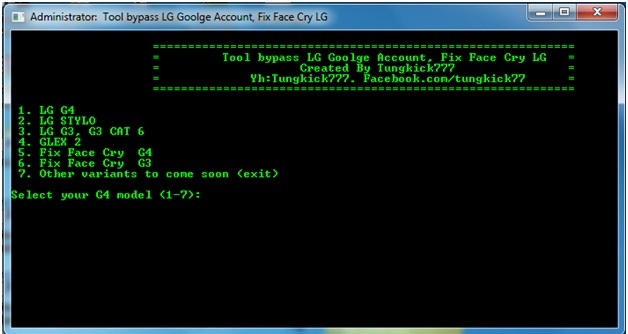
3-кадам: аппаратты тандоо.
Эми жогоруда көрсөтүлгөн экранда, берилген көрсөтмөлөргө ылайык тизмеден иштетилип жаткан LG түзмөгүн тандаңыз. Аппаратты тандагандан кийин процесс автоматтык түрдө башталат. Курал азыр иштей берсин. Процесс бүтүрүү үчүн бир нече мүнөт талап кылынат.
Айланып өтүү куралы бүткөндөн кийин, LG түзмөгүңүздү өчүрүп күйгүзүңүз жана ал азыр бүттү.
Түзмөктү иштеткениңизде көйгөй жаратуучу Google текшерүү экраны болбойт. Бүт процесс жакшы жана оңой жана бүтүрүү үчүн бир нече мүнөт талап кылынат.
Бул LG үчүн Google каттоо эсебин айланып өтүү ыкмаларынын бири болсо да, LG түзмөгүндөгү Google текшерүү каттоо эсебин кыйгап өтүүнүн дагы бир жолу бар.
2-бөлүк: Samsung.Bypass.Google.Verify.apk? менен LGдагы Google аккаунтун кантип айланып өтсө болот
Android түзмөгүнүн коопсуздугу тынчсыздануулардын бири болуп калды, бирок Google Lollipop колдонуучулары үчүн жаңы коопсуздук чараларын киргизгенден кийин, ал тургай баштапкы абалга кайтаруу да түзмөктү колдонууга жардам бербейт. Бул Google текшерүү процессин айланып өтүүнү талап кылат жана Samsung.Bypass.Google.Verify.apk дал ушул жерде колдонулушу мүмкүн. Бул APK файлын жүктөө жана иштетүү үчүн LG Android түзмөгүнө орнотууга болот.
Эми, биз процессти баштоодон мурун, кээ бир даярдыктар көрүлүш керек жана бул жерде төмөнкүлөр кирет:
1. Процесс үчүн WiFi туташуусун камсыз кылыңыз
2. Иштөө үчүн аппаратты толук заряддаңыз. Толук заряддалбаса, андан аркы процесс үчүн аппаратты жок дегенде 80% кубаттап туруңуз.
1-кадам: " Калыбына келтирүү режимине " өтүү менен LG түзмөгүн баштапкы абалга келтириңиз . "Калыбына келтирүү режимине" өтүү үчүн, үндү жогорулатуу, үндү азайтуу жана кубат баскычын колдонуңуз.

2-кадам: Түзмөктү күйгүзүп, андан кийин "Орнотуу устасын" аткарыңыз. "Мүмкүнчүлүктөр менюсуна" кирүү үчүн телефондун негизги экранындагы "мүмкүнчүлүктү" таптаңыз.
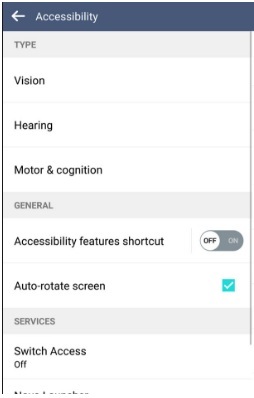
3-кадам: "Кирүү мүмкүнчүлүгүн которуу" боюнча таптап, аны күйгүзүңүз. Эми, "Орнотуулар" барып, түбүнө жетүү үчүн ылдый жылдырып. "Көрүү үчүн баскыч айкалышы" баскычын таптап, калкыма терезе пайда болгондо, "Үнүн төмөндөтүү" баскычын чыкылдатып, андан кийин "OK" баскычын басыңыз. Азыр артка кайт. Бул процесс серептөө үчүн баскычтардын айкалышын өзгөртөт.
4-кадам: "Vision" баскычын таптап, андан кийин "Talkback" баскычын басыңыз. Төмөнгө өтүү үчүн толугу менен ылдый сыдырып, андан кийин "Орнотууларды" таптаңыз. Төмөн сыдырып, ылдыйга барып, андан кийин "купуялык саясатын" таптаңыз. Эми бул жерден сиз Boom браузеринен apk файлын жүктөп алсаңыз болот.
5-кадам: Браузердин жогору жагындагы "Google логотибин" таптаңыз. Сиз Google башкы бетине түшөсүз. Google Башкы бетине “samsung.bypass.google.verify.apk” деп териңиз же кийинчерээк телефонго орнотула турган apkти жүктөп алуу үчүн “http://tinyurl.com/jbvthz6” URL дарегин колдонсоңуз болот.
6-кадам: Обзорду иштетүү үчүн Көлөмдү азайтуу баскычын басыңыз. Андан кийин, "Кош терезени" таптап, "Файл менеджерин" табуу үчүн толугу менен ылдый сыдырыңыз. Төмөн сыдырып, "Файл менеджерин" чыкылдатыңыз.
7-кадам: "Бардык файлдарды" чыкылдатып , андан кийин жүктөлүп алынган APK файлын табуу үчүн "Жүктөө папкасына" өтүңүз. Тиркемени орнотуу үчүн жүктөлүп алынган apk файлын басыңыз. Тиркемени орнотуу учурунда белгисиз булакты иштеткениңизди текшериңиз же орнотуу учурунда аны иштетиңиз.
8-кадам: Эми, орнотуу аяктагандан кийин, колдонмону ачыңыз, ал сизди түздөн-түз "Орнотууларга" алып барат. Эми жалпы өтмөккө өтүп, андан кийин "Колдонуучулар" жана андан кийин "Колдонуучуларды кошуу" дегенди басыңыз. Бул Google каттоо эсеби менен жаңы каттоо эсебин орнотууга жардам берет.
9-кадам: "Орнотуулар" азыр кадимкидей кирүүгө болот. Ошентип, Статус тилкесинде "Орнотуулар" бөлүмүнө, андан кийин "Жалпы өтмөккө" өтүп, Колдонуучуларга өтүп, "Ээ" баскычын чыкылдатып, Ээсин алмаштырууну күтүңүз.
10-кадам: Эми, "Орнотуулар" кирип, андан кийин "Камдык жана баштапкы абалга келтирүү" боюнча таптап, аппаратты баштапкы абалга келтирүү. Телефонду баштапкы абалга келтирүү үчүн бир нече мүнөт талап кылынат жана ал бүткөндөн кийин, сиз аппаратты иштетип, жөндөп, кадимкидей колдоно аласыз.
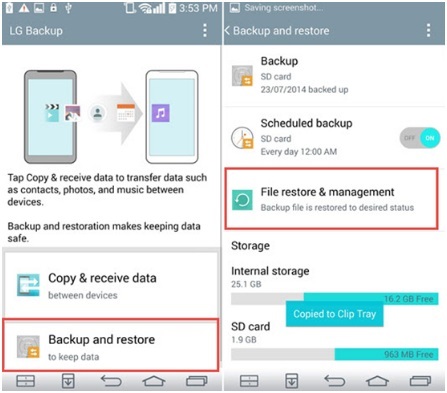
Бул жалпы жараян бир нече мүнөткө созулат жана кылдаттык менен жасалышы керек. Бул процесс LG G4 Google Каттоо эсебин айланып өтүү үчүн да иштейт.
LG кулпусун ачыңыз
- LG кулпусун ачыңыз
- 1. LG телефонунун кулпусун ачыңыз
- 2. Кулпуланган LG телефонун баштапкы абалга келтириңиз
- 3. LG G4 кулпу экраны
- 4. LG Bypass Tools
- 5. LG камдык PIN коду
- 6. LG Lock Screen кодун баштапкы абалга келтириңиз
- 7. LG Google текшерүүсүн айланып өтүңүз
- 8. Кулпуланган LG телефонуна кириңиз
- 9. Сырсөзсүз LG кулпусун ачыңыз






Элис МЖ
кызматкерлери редактор
Жалпысынан 4,5 бааланган ( 105 катышкан)